Keenetic является одним из наиболее популярных производителей роутеров в России. Если у вас возникла необходимость узнать идентификатор CloudID (CID) вашего Keenetic-роутера, то мы подготовили для вас подробный гайд, который поможет вам выполнить данную задачу.
- Что такое CID в Keenetic: объяснение
- Как узнать CID роутера Keenetic
- Как войти в интернет центр Keenetic: подсказки
- Как войти в настройки роутера Keenetic 4g: точная инструкция
- Как войти в веб-интерфейс Keenetic
- Полезные советы и выводы
Что такое CID в Keenetic: объяснение
При добавлении интернет-центра возможно выполнить процедуру удаленно, путем указания уникального идентификатора CID (CloudID). Это приводит к созданию облачной службы Keenetic Cloud, которая открывает доступ к мобильным приложениям и уведомлениям через push-оповещения или e-mail.
CID — это просто уникальный номер, который позволит вам надежно идентифицировать ваш роутер, обеспечив безопасный доступ к его настройкам и управлению с помощью мобильного приложения Keenetic Cloud.
Как узнать CID роутера Keenetic
- Откройте веб-конфигуратор на странице «Общие настройки» в разделе «Облачная служба Keenetic Cloud для мобильных приложений».
- Убедитесь в том, что для работы мобильного приложения у вашего интернет-центра включена «Облачная служба Keenetic Cloud».
- Найдите CID на странице, он будет указан рядом с названием вашего интернет-центра.
Таким образом, следуя простым шагам, вы сможете легко и быстро узнать CID вашего роутера Keenetic.
Как войти в интернет центр Keenetic: подсказки
- Для подключения к беспроводной сети Wi-Fi интернет-центра Keenetic включите адаптер (модуль) Wi-Fi на мобильном устройстве.
- Найдите в списке доступных сетей имя вашей Wi-Fi сети интернет-центра Keenetic и подключитесь к ней.
- Задайте пароль для доступа в раздел администратора.
Как войти в настройки роутера Keenetic 4g: точная инструкция
- Подключитесь к роутеру Keenetic через Wi-Fi.
- Откройте браузер на компьютере и введите в адресной строке http://192.168.1.1 или http://my.keenetic.net.
- Нажмите Enter и дождитесь загрузки страницы.
- Введите ваш логин и пароль для доступа в раздел администратора настройки роутера.
Как войти в веб-интерфейс Keenetic
- Выберите любой удобный для вас адрес — my.keenetic.net или IP-адрес 192.168.1.1.
- Введите адрес в адресной строке браузера (не в поисковой строке!).
- Нажмите Enter и дождитесь загрузки страницы.
- Введите ваш логин и пароль для доступа в раздел администратора настройки роутера.
Полезные советы и выводы
- Узнать CID вашего роутера Keenetic необходимо для безопасного подключения к мобильному приложению Keenetic Cloud и управления вашим устройством удаленно.
- Не забывайте про часто используемые адреса входа в веб-интерфейс: my.keenetic.net или IP-адрес 192.168.1.1.
- Задайте надежный пароль для доступа в настройки роутера Keenetic.
- Установите мобильное приложение Keenetic Cloud, чтобы управлять своим роутером удаленно и безопасно.
Как узнать свой IP-адрес роутера
Если вы хотите узнать свой IP-адрес роутера, вам необходимо выполнить несколько действий. Во-первых, вы можете проверить Static/specific IP адрес через командную строку. Для этого нужно ввести команду «ipconfig /all». В результате на экране появится информация о вашей сетевой карте и её настройках, включая IP-адрес роутера.
Кроме того, вы можете найти информацию о вашем IP-адресе на странице настроек роутера в Карте сети. Для этого вам нужно нажать на кнопку «Пуск», выбрать «Карта сети» и затем найти роутер в списке устройств. Нажмите на него и вы увидите информацию о его настройках, включая IP-адрес. Благодаря этим простым действиям вы легко сможете узнать свой IP-адрес роутера.
Как узнать свой роутер
Для того чтобы узнать свой роутер, нужно ввести команду IPCONFIG в командную строку и нажать Enter. В результате на экране появится информация о сетевых подключениях, где можно найти IP адрес роутера напротив пункта «Основной шлюз». Эта информация необходима для настройки роутера, смены его настроек или подключения новых устройств к сети. Если IP адрес роутера неизвестен, это может привести к невозможности входа в административный интерфейс или проведению ремонтных работ. Поэтому важно знать, как узнать свой роутер, и регулярно проверять актуальность информации, чтобы избежать возможных проблем с сетью.
Как зайти на роутер TP-Link с телефона
Чтобы зайти на роутер TP-Link с телефона, необходимо скачать приложение Tether из App Store или Google Play на мобильном устройстве или планшете. После установки приложения, необходимо зарегистрировать новый профиль TP-Link, указав электронную почту и придумав пароль. Затем, необходимо перейти в раздел «Мои устройства», выбрать тип оборудования «Маршрутизатор» и выбрать из списка вашу модель. После чего, необходимо нажать «Далее», и вы сможете настроить свой роутер TP-Link из мобильного приложения Tether. Это удобное решение для настройки вашей домашней сети, которое позволяет управлять роутером с любого места и в любое время.
Как узнать какой роутер в сети
Чтобы узнать, какой роутер и какая сеть подключены к вашему устройству, вам необходимо зайти в настройки сети Wi-Fi. Для этого перейдите в раздел «Настройки» и выберите «Wi-Fi». Далее, найдите имя сети, к которой вы подключены, и кликните на нее, чтобы посмотреть основную информацию о сети. Здесь вы увидите, какой тип сети вы используете — 5 ГГц или 2,4 ГГц. Дополнительно вы можете узнать, какой роутер настроен на вашей сети, чтобы иметь представление о том, какие функции и возможности у вас есть в распоряжении. Определить роутер можно также по IP-адресу сети, который можно найти в меню настроек Wi-Fi. Правильно настроенный роутер позволит вам получить быстрый и стабильный интернет, поддерживать работу всех подключенных устройств и защитить вашу сеть от внешних угроз.
Хотел добавить свой интернет-центр Keenetic Giga III по его CID для удалённого управления через приложение Keenetic. В Интернете написано, что CID Keenetic находится в веб-интерфейсе конфигуратора (в который мы заходим по IP):
«Общие настройки» > «Облачная служба Keenetic Cloud для мобильных приложений»
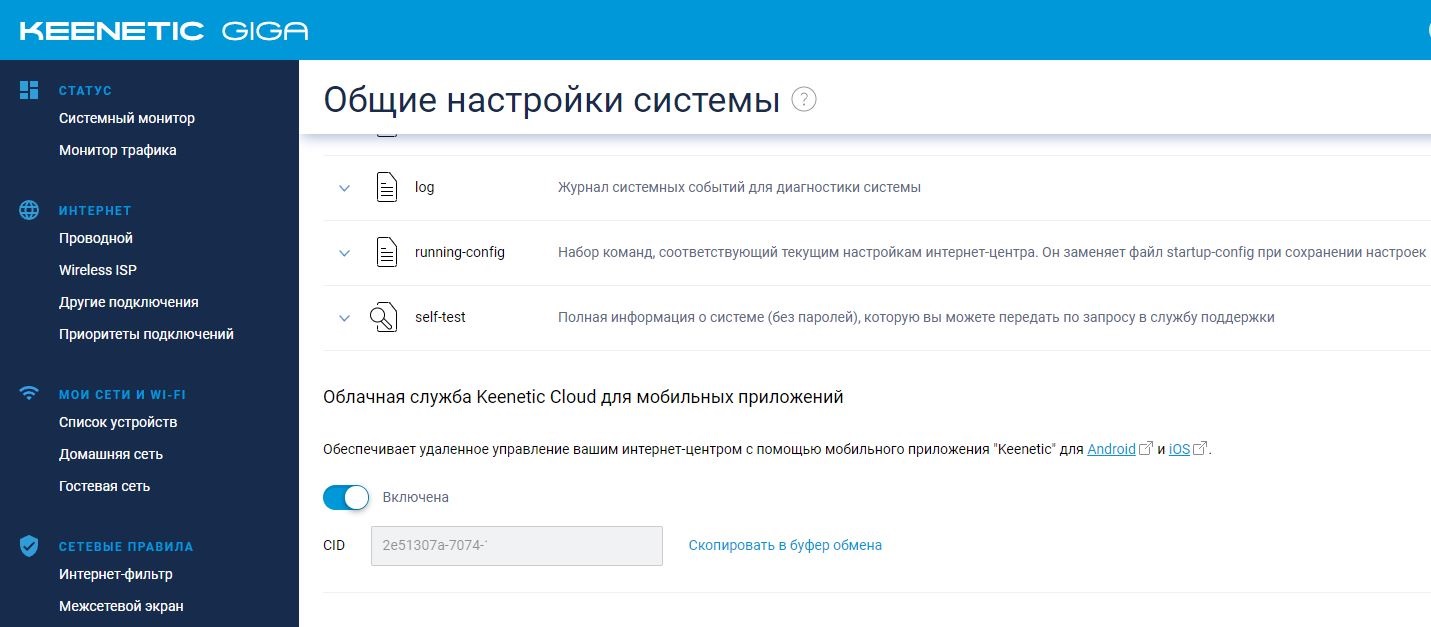
Всё так, но такой опции может не быть. Для того, чтобы она появилась, её нужно включить. Для этого, нажимаем кнопку «Изменить набор компонентов» в общих настройках системы. Об этом в Интернете не было написано, полазив минут 15-20 я впал в ступор.
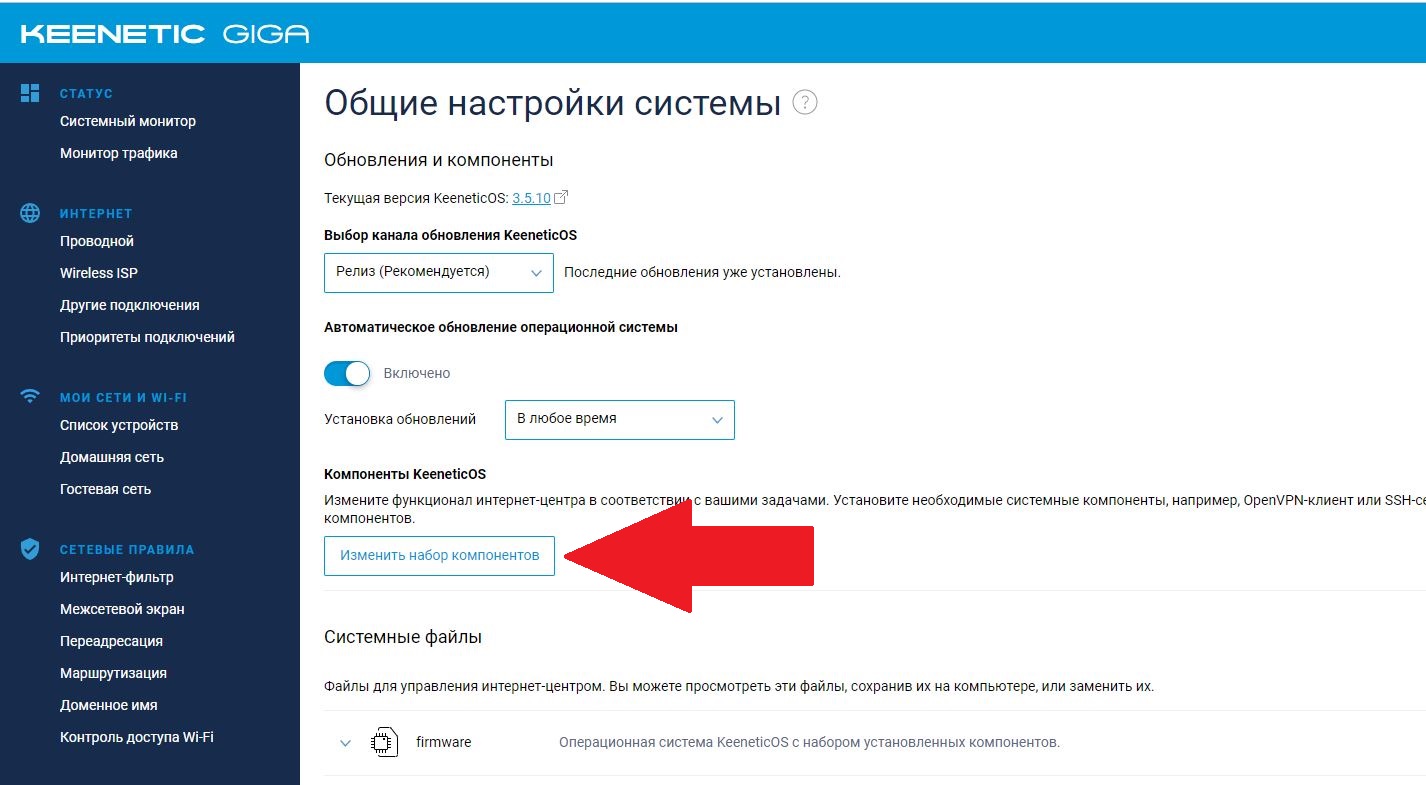
И в открывшемся окне, в разделе «Утилиты и сервисы» включаем компонент «Агент облачной службы Keenetic Cloud и KeenDNS». После этого необходимый раздел «Облачная служба Keenetic Cloud для мобильных приложений» появится в общих настройках.
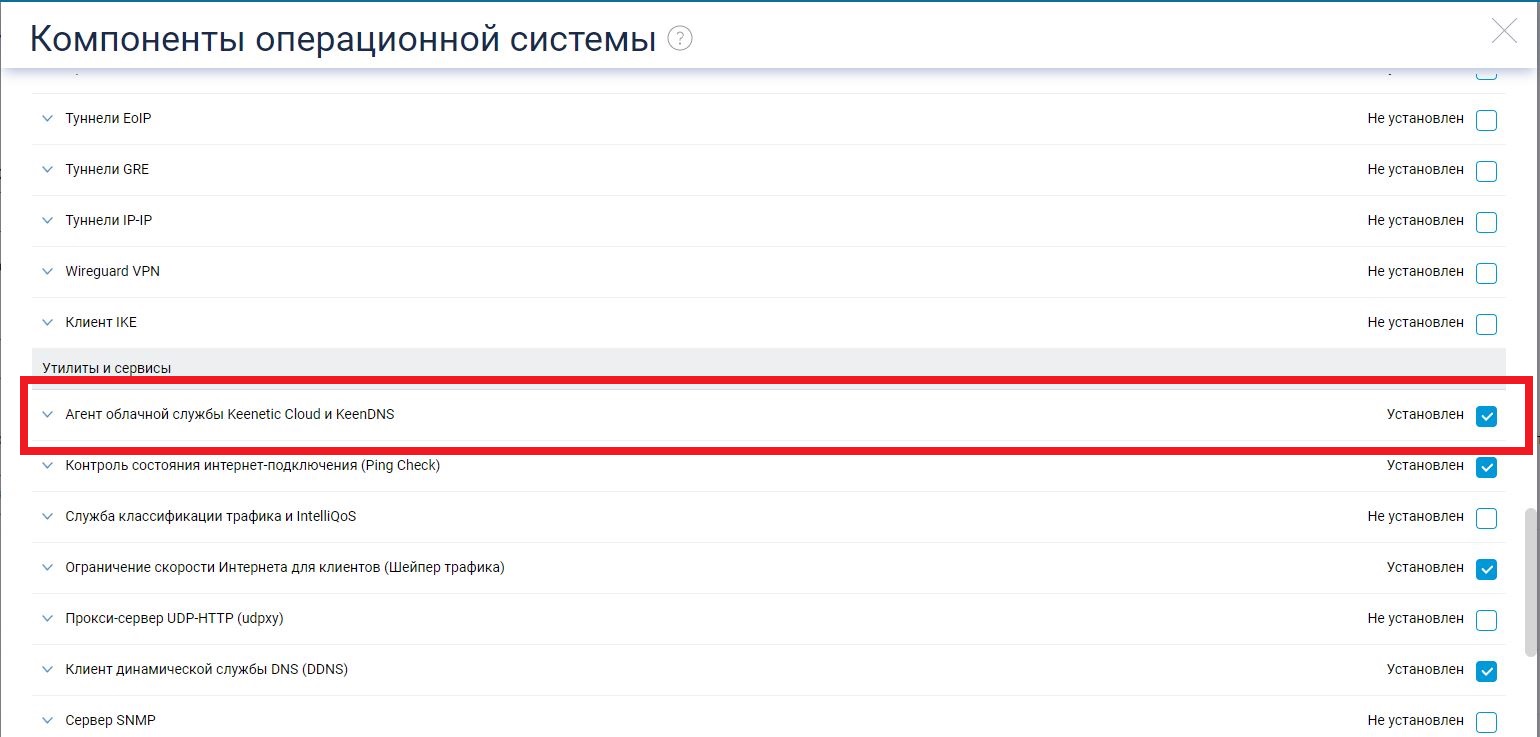
Удобно добавлять устройство по CID не в мобильном приложении Keenetic, а через сайт https://keenetic.cloud. В таком случае можно скопировать CID и вставить уже при добавлении устройства на компьютере.
Добавить в приложение можно роутеры c операционной системой KeeneticOS версии 3.1 и выше (это все модели Keenetic с индексом KN-xxxx, а также Zyxel Keenetic Giga III / Ultra II / Air / Extra II).
Роутер CID Keenetic — это инновационное устройство, предназначенное для организации сетевого соединения в домашней или офисной сети. Этот маршрутизатор обеспечивает стабильное и быстрое подключение к интернету и позволяет создать безопасную сеть для обмена данными между устройствами. CID Keenetic — это надежное решение для повышения производительности вашей сети и защиты всех подключенных устройств от внешних угроз.
Выбор роутера для дома или офиса имеет огромное значение, так как он определяет качество и стабильность интернет-соединения. Чтобы получить максимальную производительность и безопасность, многие предпочитают использовать роутеры CID Keenetic. Они отличаются высокой скоростью передачи данных, широким функционалом и простотой использования. Кроме того, эти роутеры имеют встроенные механизмы защиты, которые обеспечивают безопасность вашей сети.
Не нужно долго искать — CID Keenetic можно приобрести в магазине электроники или заказать онлайн. Благодаря своим высоким характеристикам и оптимальной цене, роутеры CID Keenetic становятся все более популярными среди пользователей, которые ценят надежность и функциональность своей сети.
Если вы ищете роутер, который предлагает надежность, безопасность и высокую производительность, роутеры CID Keenetic — это именно то, что вам нужно. Используя эту технологию, вы сможете с легкостью организовать свою домашнюю или офисную сеть и наслаждаться быстрым и стабильным интернет-соединением.
Содержание
- CID Keenetic: где его найти?
- CID Keenetic: специализированная сеть поиска
- CID Keenetic: партнеры и дилеры
- CID Keenetic: что такое роутер?
- CID Keenetic: устройство для организации сети
- CID Keenetic: функции и преимущества
CID Keenetic: где его найти?
Одним из способов приобретения роутера CID Keenetic является посещение официального сайта компании CID. На сайте вы сможете ознакомиться с актуальными моделями роутеров, их характеристиками и ценами. Также на официальном сайте вы найдете информацию о ближайших дилерах и магазинах, где можно купить роутер CID Keenetic.
Если вы предпочитаете покупать товары онлайн, то вы можете обратиться к проверенным интернет-магазинам, которые имеют официальный статус партнера CID. Такие магазины гарантируют оригинальность и качество товаров, а также предоставляют гарантию на приобретенный роутер CID Keenetic.
Также стоит обратить внимание на крупные розничные сети электроники и компьютерной техники. В этих магазинах часто можно найти роутеры CID Keenetic по доступной цене и получить консультацию у продавцов-экспертов.
Важно помнить, что при покупке роутера CID Keenetic лучше приобретать оригинальный товар у официальных продавцов. Только так вы сможете быть уверены в качестве и поддержке вашего устройства.
CID Keenetic: специализированная сеть поиска
Основными преимуществами CID Keenetic являются:
- Высокая скорость и стабильность работы интернета;
- Защита от вредоносных программ и вирусов;
- Возможность контролировать и ограничивать доступ в интернет;
- Быстрое и простое подключение устройств;
Для использования CID Keenetic пользователи могут приобрести этот роутер в магазинах электроники или интернет-магазинах. Он представлен в различных моделях, отличающихся функциональностью и ценой. CID Keenetic также можно заказать у провайдеров интернета.
После приобретения CID Keenetic пользователи могут настроить его с помощью специального программного обеспечения, которое предоставляется в комплекте. Оно позволяет настроить различные параметры сети, установить пароль и провести другие необходимые настройки.
В результате использования CID Keenetic пользователи получают быстрое и безопасное интернет-соединение, которое можно легко настроить и контролировать. Это делает роутер CID Keenetic популярным выбором среди пользователей, которые ценят надежность и удобство в использовании.
CID Keenetic: партнеры и дилеры
Обращаясь к официальным партнерам и дилерам CID Keenetic, вы можете быть уверены в том, что получите аутентичный роутер, соответствующий всем техническим характеристикам и требованиям компании. Кроме того, партнеры и дилеры CID Keenetic предоставляют обширный спектр услуг, включая консультацию, установку и обслуживание роутеров.
На сайте CID Keenetic доступен список официальных партнеров и дилеров, среди которых вы можете выбрать ближайший к вам. Также вы можете связаться с представителями компании CID Keenetic напрямую, чтобы получить рекомендации о выборе роутера и получить дополнительную информацию о продукции.
- Совместное сотрудничество с партнерами и дилерами CID Keenetic обеспечивает безопасность и надежность приобретаемого роутера. Партнеры CID Keenetic являются компаниями, подписавшими специальный договор с CID Keenetic, что гарантирует официальность и качество предоставляемых товаров и услуг.
- Дилеры CID Keenetic являются официальными посредниками, продавая роутеры CID Keenetic, и, таким образом, являются еще однимм точкой продажи роутеров CID Keenetic.
- Партнеры и дилеры CID Keenetic заботятся о своей репутации и клиентской базе, предоставляя только качественный продукт и обслуживание. Используя услуги и товары партнеров и дилеров CID Keenetic, вы можете быть уверены, что получаете наилучший результат и оптимальное решение для своих потребностей.
Не забывайте ознакомиться с предложениями и условиями, предлагаемыми различными партнерами и дилерами CID Keenetic, чтобы найти наиболее подходящий вариант для себя. При выборе роутера CID Keenetic обратитесь к проверенным партнерам и дилерам, чтобы быть уверенным в правдивости и надежности предоставляемого товара и услуг.
CID Keenetic: что такое роутер?
Устройства CID Keenetic – это современные роутеры, которые предлагают множество функций для обеспечения стабильной и безопасной работы сети. Они оснащены передовыми технологиями, такими как беспроводное подключение Wi-Fi, VPN, сетевая безопасность и многое другое.
Благодаря роутерам CID Keenetic пользователи могут настроить свою домашнюю сеть с учетом своих потребностей. Они обеспечивают высокую скорость передачи данных, стабильное подключение к Интернету и защиту от внешних угроз.
Приобрести роутер CID Keenetic можно в магазинах электроники или у интернет-провайдеров. Они предлагаются в различных моделях, которые отличаются функциональностью и характеристиками. Перед покупкой рекомендуется ознакомиться с техническими характеристиками и отзывами пользователей, чтобы выбрать наиболее подходящую модель.
CID Keenetic: устройство для организации сети
Роутер CID Keenetic имеет следующие характеристики:
1. Высокая скорость передачи данных. Благодаря технологии Wi-Fi 6 и мощным антеннам, CID Keenetic обеспечивает высокую скорость передачи данных по беспроводной сети. Это позволяет без проблем смотреть видео в высоком разрешении, играть в онлайн-игры и загружать большие файлы.
2. Большой радиус действия. Роутер CID Keenetic имеет хорошую проникновение сигнала через стены, что позволяет охватить большую площадь помещения или дома. Вы сможете подключиться к Wi-Fi сети даже на втором этаже или за пределами здания.
3. Гибкие настройки. CID Keenetic имеет удобный интерфейс управления, который позволяет настроить роутер под ваши нужды. Вы сможете создать гостевую сеть, ограничить доступ к некоторым сайтам, настроить родительский контроль и многое другое.
4. Безопасность сети. CID Keenetic обеспечивает защиту вашей сети от вторжений и фильтрацию вредоносных сайтов. Вы сможете быть уверены в безопасности ваших данных и устройств при использовании данного роутера.
CID Keenetic — надежное и удобное устройство для организации сети. Оно позволяет настроить Wi-Fi сеть и обеспечить стабильное и быстрое интернет-соединение для всех устройств в доме или офисе.
CID Keenetic: функции и преимущества
Одной из главных функций CID Keenetic является обеспечение беспроводного подключения к интернету. Это особенно удобно для пользователей, которые хотят иметь доступ к сети с разных устройств, таких как смартфоны, планшеты или ноутбуки.
CID Keenetic обладает высокой скоростью передачи данных и надежностью соединения. Это позволяет пользователям получать высококачественный интернет на всех подключенных устройствах.
- Роутер имеет встроенные функции маршрутизации и коммутации данных. Это позволяет управлять трафиком в домашней сети, оптимизировать ресурсы и обеспечить стабильную и быструю передачу информации.
- CID Keenetic поддерживает различные способы подключения к интернету, включая доступ через проводное соединение или беспроводной режим.
- Роутер обеспечивает защиту домашней сети от внешних угроз, блокируя нежелательный трафик и предотвращая несанкционированный доступ к информации.
- CID Keenetic имеет интуитивно понятный интерфейс управления, который позволяет пользователям легко настраивать и контролировать работу роутера.
Благодаря своим функциям и преимуществам, CID Keenetic становится незаменимым помощником в организации домашней сети и обеспечении качественного интернет-подключения.
Keenetic — это популярная серия роутеров, которая отличается высокой надежностью и удобством использования. Для некоторых пользователей может быть сложно разобраться, где найти CID Keenetic. В данной статье мы расскажем, как узнать CID Keenetic и предоставим пошаговую инструкцию по его нахождению.
Чтобы узнать CID Keenetic, необходимо выполнить несколько простых действий. Во-первых, зайдите в настройки роутера Keenetic. Обычно для этого в адресной строке браузера вводится адрес 192.168.1.1. После этого вам потребуется ввести логин и пароль администратора.
После входа в настройки роутера Keenetic, перейдите на вкладку «Информация». Там вы сможете найти нужную вам информацию. В разделе «Дополнительная информация» вы найдете CID Keenetic. Обратите внимание, что CID Keenetic обычно состоит из шестнадцатеричного кода и имеет определенную длину.
Важно помнить, что CID Keenetic является уникальным идентификатором вашего роутера. Данный код может потребоваться при обращении в техническую поддержку или при настройке некоторых функций роутера.
Теперь, когда вы знаете, как узнать CID Keenetic, вы можете использовать эту информацию по своему усмотрению. Не забывайте сохранять CID Keenetic в надежном месте и использовать его только по необходимости.
Содержание
- Узнаем CID Keenetic
- Проблема с доступом
- Подключение к Keenetic
- Запрос CID Keenetic
- Использование командной строки
- Открытие командной строки
- Ввод команды
- Получение CID Keenetic
- Использование веб-интерфейса Keenetic
- Ввод адреса веб-интерфейса
- Авторизация в системе
- Поиск CID Keenetic
- Использование специального программного обеспечения
- Скачивание и установка программы
- Запуск программы
- Получение CID Keenetic
Узнаем CID Keenetic
Если вы хотите узнать CID своего Keenetic, следуйте данной инструкции:
- Перейдите в веб-интерфейс вашего Keenetic.
- Войдите в настройки Wi-Fi роутера.
- Найдите раздел, в котором можно узнать информацию об устройствах, подключенных к сети.
- В списке найдите нужное вам устройство Keenetic.
- В информации об устройстве вы найдете CID (обычно указан рядом с названием устройства).
Теперь вы знаете, где и как узнать CID вашего устройства Keenetic. Этот идентификатор может быть полезен при настройке сети или решении проблем с подключением.
Проблема с доступом
Если у вас возникла проблема с доступом к CID Keenetic и вы хотите узнать, где найти этот CID, следуйте инструкциям ниже.
1. Подключитесь к роутеру Keenetic через браузер, введя IP-адрес роутера в адресной строке.
2. Войдите в настройки роутера, введя логин и пароль.
3. Перейдите в раздел «Информация» или «Обзор», в котором обычно содержатся общие сведения о роутере и его настройках.
4. В найденной информации вы должны найти CID (идентификатор клиента), который обычно является уникальным идентификатором вашего устройства.
5. Запишите или запомните найденный CID для использования в дальнейшем.
Теперь вы знаете, где найти CID Keenetic и можете использовать этот идентификатор для различных целей, включая настройку роутера или обращение в службу поддержки.
Подключение к Keenetic
Чтобы подключиться к Keenetic и узнать cid, необходимо выполнить следующие шаги:
- Войдите в административную панель Keenetic, открыв веб-браузер и в адресной строке введите IP-адрес вашего Keenetic. Обычно это 192.168.1.1 или 192.168.0.1. Если вы не знаете IP-адрес, вы можете найти его в документации к вашему Keenetic или свяжитесь с вашим интернет-провайдером.
- После входа в административную панель вам может потребоваться ввести имя пользователя и пароль. Обычно это admin/admin, но если вы их не знаете, обратитесь к документации или свяжитесь с вашим интернет-провайдером.
- После успешного входа в административную панель, найдите раздел сетевых настроек или менеджера устройств.
- В этом разделе вы должны увидеть список устройств, подключенных к Keenetic. Найдите свое устройство в списке и найдите поле с названием CID (Client ID).
- Примите во внимание, что некоторые модели Keenetic могут иметь немного отличающиеся интерфейсы. Если вы не можете найти поле CID, обратитесь к документации, веб-сайту производителя или свяжитесь с вашим интернет-провайдером за инструкциями.
После нахождения поля CID в административной панели Keenetic, вы сможете узнать ваш cid и использовать его по своему усмотрению.
Запрос CID Keenetic
Чтобы узнать CID Keenetic, вам потребуется выполнить несколько простых шагов:
- Зайдите в настройки роутера. Для этого откройте веб-браузер и в адресной строке введите IP-адрес роутера. Обычно это 192.168.1.1 или 192.168.0.1.
- Введите логин и пароль, чтобы получить доступ к настройкам роутера. Если вы до этого не меняли настройки, то логин и пароль по умолчанию обычно указаны на задней панели роутера.
- Перейдите на страницу System info. В левой панели найдите раздел System и выберите пункт info.
- Найдите CID Keenetic. На странице System info вы увидите различную информацию о роутере, включая CID.
Примечание: CID (Client ID) — это уникальный идентификатор клиента, который присваивается сетевому интерфейсу вашего устройства.
Использование командной строки
- Подключитесь к устройству Keenetic через SSH или Telnet. Введите IP-адрес вашего Keenetic в поле приложения для подключения.
- В открывшемся окне терминала введите следующую команду:
cat /proc/cmdline | grep cid
Эта команда позволяет получить CID устройства Keenetic. В выводе команды будет указана информация о CID, например, «cid=A123B456C789».
Также, можно воспользоваться командой:
echo -n "Your Keenetic CID: "; sed -e "s/^.*cid=\([^ ]*\).*$/\1/" < /proc/cmdline
Эта команда выводит только сам CID без дополнительной информации.
Теперь вы знаете, как использовать командную строку на устройстве Keenetic для получения CID.
Открытие командной строки
Для узнавания CID Keenetic необходимо открыть командную строку. Это можно сделать следующим образом:
| 1. | Запустите командную строку, нажав комбинацию клавиш Win + R. |
| 2. | В открывшемся окне введите команду cmd и нажмите Enter. |
После этого откроется командная строка, в которой вы сможете вводить необходимые команды для узнавания CID Keenetic.
Ввод команды
Для того чтобы узнать CID вашего устройства Keenetic, необходимо воспользоваться командной строкой. Вот как это сделать:
| 1. | Откройте командную строку на вашем компьютере или ноутбуке. |
| 2. | Введите следующую команду: |
arp -a | findstr "keenetic" |
|
| 3. | Нажмите Enter, чтобы выполнить команду. |
| 4. | В результате вы увидите список устройств, где будет указан MAC-адрес вашего Keenetic и соответствующий CID. |
Теперь вы знаете, как с помощью командной строки узнать CID вашего устройства Keenetic.
Получение CID Keenetic
Главный вопрос, который возникает у пользователей Keenetic – как узнать свой CID? Ответ на него прост: CID Keenetic можно найти на веб-интерфейсе маршрутизатора.
Чтобы узнать CID Keenetic, выполните следующие шаги:
| 1. | Войдите в веб-интерфейс Keenetic, набрав IP-адрес вашего маршрутизатора в адресной строке браузера. Обычно это 192.168.1.1, но может быть другой адрес, если вы его меняли. |
| 2. | Введите имя пользователя и пароль для доступа к веб-интерфейсу Keenetic. Если вы не меняли эти данные, то имя пользователя – admin, пароль – admin. |
| 3. | На странице настроек Keenetic найдите раздел «Информация». В нем должна быть информация о вашем CID. Обычно он указывается рядом с надписью «CID абонента» или «Абонентский CID». |
| 4. | Скопируйте ваш CID из веб-интерфейса Keenetic и сохраните его в надежное место. |
Если веб-интерфейс Keenetic не позволяет найти информацию о вашем CID, рекомендуется обратиться в службу поддержки вашего провайдера. Они смогут предоставить вам необходимую информацию и помочь с настройками.
Теперь вы знаете, где и как получить CID Keenetic. Этот уникальный идентификатор важен для правильного подключения к интернету и настройки маршрутизатора Keenetic.
Использование веб-интерфейса Keenetic
Чтобы узнать CID вашего Keenetic, выполните следующие шаги:
- Откройте веб-браузер (Google Chrome, Mozilla Firefox, Internet Explorer и т. д.) на вашем компьютере или устройстве.
- Введите IP-адрес вашего Keenetic в адресной строке браузера. Обычно это 192.168.1.1 или 192.168.0.1. Если это не работает, вы можете найти IP-адрес в настройках вашего компьютера или устройства.
- Нажмите Enter, чтобы открыть веб-интерфейс Keenetic.
- В появившемся окне введите логин и пароль для доступа к веб-интерфейсу Keenetic. Обычно это «admin» в качестве логина и пароль может быть указан на задней панели вашего маршрутизатора.
- После успешного входа в систему вы попадете на главную страницу веб-интерфейса Keenetic.
- На главной странице вы найдете информацию о вашем Keenetic, включая CID (Client ID). CID — это уникальный идентификатор вашего маршрутизатора, который может быть использован для различных целей, таких как настройка сетевых служб или идентификация устройств в сети.
- Скопируйте CID и сохраните его в надежном месте, чтобы иметь к нему доступ в дальнейшем.
Теперь вы знаете, как использовать веб-интерфейс Keenetic для узнавания CID вашего маршрутизатора. Это может быть полезно при настройке и управлении вашей сетью.
Ввод адреса веб-интерфейса
Если вы хотите узнать CID (Customer Identification) вашего Keenetic, вам понадобится войти в веб-интерфейс маршрутизатора. Для этого потребуется ввести адрес веб-интерфейса в адресную строку браузера.
Адрес веб-интерфейса зависит от настроек вашей сети и конкретной модели Keenetic. Однако, в большинстве случаев, адрес веб-интерфейса Keenetic будет иметь вид «http://keenetic». Если этот адрес не работает, попробуйте ввести адрес «http://192.168.1.1» или «http://192.168.0.1».
Если ни один из этих адресов не работает, вам может потребоваться узнать IP-адрес Keenetic. Для этого вы можете воспользоваться инструкцией к вашей модели Keenetic или обратиться к поставщику услуг интернета.
После ввода адреса веб-интерфейса в адресную строку браузера, у вас должна открыться страница аутентификации. Здесь вы можете ввести логин и пароль для доступа к веб-интерфейсу Keenetic. Если вы не знаете свои учетные данные, обратитесь к администратору сети или поставщику услуг интернета.
После успешной аутентификации, вы попадете в веб-интерфейс Keenetic, где сможете найти информацию о CID и выполнить другие настройки для вашего маршрутизатора.
Авторизация в системе
Для того, чтобы найти CID, следуйте следующим шагам:
1. Войдите в систему keenetic.
Откройте браузер и введите в адресной строке IP-адрес вашего устройства keenetic.
Пример: 192.168.1.1
После этого нажмите на кнопку «Войти» и введите логин и пароль от вашего устройства keenetic.
2. Перейдите в раздел «Настройки».
В левом столбце найдите и нажмите на пункт меню «Настройки».
Примечание: В зависимости от модели и версии keenetic, название пункта может отличаться.
3. Найдите и скопируйте CID.
В разделе «Настройки» найдите пункт «Информация о системе» или «Оборудование». В этом разделе вы сможете увидеть информацию о вашем устройстве keenetic, включая CID.
Скопируйте CID или запишите его, чтобы использовать его в дальнейшем.
Теперь вы знаете, как узнать CID вашего устройства keenetic и готовы продолжить использование системы.
Поиск CID Keenetic
Чтобы узнать CID Keenetic, выполните следующие шаги:
- Откройте браузер и введите IP-адрес Keenetic в адресную строку.
- Нажмите Enter, чтобы открыть страницу настроек Keenetic.
- Введите логин и пароль для входа в административный интерфейс Keenetic.
- На странице настроек найдите раздел «Сведения о системе» или «Диагностика».
- Внутри раздела найдите информацию о CID Keenetic.
Теперь вы знаете, как узнать CID Keenetic. Это может понадобиться вам для настройки вашего оборудования или связи с технической поддержкой.
Использование специального программного обеспечения
Если вы хотите узнать CID Keenetic, вы можете воспользоваться специальным программным обеспечением, которое поможет вам быстро и легко получить нужную информацию. Это наиболее надежный способ узнать CID Keenetic.
Для использования программного обеспечения, которое поможет вам узнать CID Keenetic, вам понадобится компьютер или ноутбук с доступом к сети Интернет.
Шаги для использования специального программного обеспечения:
| Шаг 1: | Откройте браузер на вашем компьютере или ноутбуке и перейдите на официальный сайт Keenetic. |
| Шаг 2: | На сайте Keenetic найдите раздел «Поддержка» или «Скачать программное обеспечение». |
| Шаг 3: | Скачайте и установите программное обеспечение на ваш компьютер или ноутбук. |
| Шаг 4: | Запустите установленное программное обеспечение и следуйте инструкциям на экране. |
| Шаг 5: | После запуска программы выберите опцию «Узнать CID Keenetic». |
| Шаг 6: | Программа автоматически выполнит сканирование вашей сети и выдаст вам CID Keenetic. |
Использование специального программного обеспечения позволяет быстро и точно узнать CID Keenetic без необходимости вводить сложные команды или искать информацию вручную. Это удобный и надежный способ, который поможет вам успешно определить CID Keenetic в кратчайшие сроки.
Скачивание и установка программы
Для того чтобы узнать CID Keenetic, вам потребуется скачать и установить специальную программу на свой компьютер. Ниже приведены пошаговые инструкции:
| Шаг 1: | Откройте браузер на своем компьютере и перейдите на официальный сайт Keenetic. |
| Шаг 2: | На главной странице сайта найдите раздел «Поддержка» или «Скачать программу». |
| Шаг 3: | Выберите операционную систему вашего компьютера (Windows, macOS, Linux) и нажмите на соответствующую ссылку для скачивания программы. |
| Шаг 4: | Дождитесь завершения загрузки программы на ваш компьютер. |
| Шаг 5: | Откройте загруженный файл программы и следуйте инструкциям мастера установки. |
После успешной установки программы на ваш компьютер, вы сможете использовать ее для узнавания CID Keenetic. Запустите программу, введите необходимые данные и программа автоматически отобразит CID вашего устройства.
Теперь вы знаете, как скачать и установить программу Keenetic для получения CID у вашего устройства. Удачи в использовании!
Запуск программы
Чтобы узнать CID Keenetic, следуйте следующим шагам:
| 1. | Войдите в настройки Keenetic: |
а) Откройте веб-браузер и введите адрес в строке поиска: 192.168.1.1. |
|
| б) Введите логин и пароль для входа в меню настроек. | |
| 2. | Откройте раздел «Системные настройки» или «Устройства» (имя может отличаться в зависимости от версии прошивки). |
| 3. | В этом разделе вы должны найти информацию о CID Keenetic. |
| 4. | Примите эту информацию и запишите CID Keenetic. |
Теперь вы знаете, как узнать CID Keenetic и где его найти в настройках программы.
Получение CID Keenetic
| Шаг 1 | Откройте веб-интерфейс Keenetic, введя его IP-адрес в адресной строке браузера. |
| Шаг 2 | Войдите в учетную запись администратора, используя соответствующие учетные данные. |
| Шаг 3 | Перейдите на страницу «Общие настройки» или «Системная информация». |
| Шаг 4 | Прокрутите страницу вниз, пока не найдете поле «CID» или «Уникальный идентификатор». |
| Шаг 5 | Скопируйте значение CID и сохраните его для дальнейшего использования. |
Теперь вы знаете, где находится CID Keenetic и как его получить. Этот код может потребоваться при выполнении некоторых действий или настроек с вашим устройством Keenetic.
Настройка роутера keenetic может вызвать некоторые трудности, особенно для новичков. Одной из первых вещей, с которыми вы столкнетесь при настройке роутера keenetic, является необходимость ввода cid – уникального идентификатора вашего роутера. В этой статье мы подробно расскажем, где вы можете найти этот код.
Первый способ получить cid для роутера keenetic – это посмотреть на самом роутере. Обычно cid указан на наклейке на задней панели или на дне роутера. Это будет состоять из 12 цифр и латинских букв. Обратите внимание, что cid может быть чувствителен к регистру, поэтому убедитесь, что вы вводите его правильно.
Если вы не можете найти cid на самом роутере, попробуйте воспользоваться веб-интерфейсом роутера keenetic. Войдите в настройки роутера через любой веб-браузер, введя адрес 192.168.1.1 или keenetic.local в адресную строку. Затем найдите раздел «Системные настройки» или «Сведения о системе». Здесь вы должны найти информацию о вашем cid.
Найденный cid может пригодиться вам в дальнейшем при настройке роутера keenetic, например, при подключении к интернет-провайдеру или настройке защиты сети. Будьте осторожны при передаче cid другим людям, так как они могут получить доступ к вашей сети.
В данной статье мы рассмотрели два основных способа получить cid для роутера keenetic. Если вы не можете найти cid на роутере или в веб-интерфейсе, рекомендуем обратиться к документации вашего роутера или к службе технической поддержки производителя.
Содержание
- Где получить cid для роутера Keenetic: подробная инструкция
- Регистрация на официальном сайте производителя
- Проверка документации и поддержки на официальном сайте
- Контакты технической поддержки
- Форум сообщества пользователей
Где получить cid для роутера Keenetic: подробная инструкция
Есть несколько способов получить CID для роутера Keenetic:
- На коробке роутера: Обычно CID указан на коробке роутера Keenetic. Проверьте ее или упаковку на наличие CID. Он может быть написан как «CID», «Код активации» или «Идентификатор клиента».
- В документации: Если у вас есть документация к роутеру, обратите внимание на раздел, посвященный CID. Там должна быть подробная информация о том, где можно найти и использовать CID.
- В интерфейсе роутера: Для того чтобы узнать CID через интерфейс роутера, необходимо подключиться к роутеру через браузер и зайти в его настройки. Перейдите на страницу сетевых настроек или активации, ищите раздел, посвященный CID. Там должно быть поле, где отображается код активации или идентификатор клиента.
- У вашего интернет-провайдера: Если вы приобрели роутер Keenetic у интернет-провайдера, обратитесь к нему за получением CID. Он должен предоставить вам необходимую информацию.
После получения CID можно приступить к настройке роутера Keenetic и его активации. Запомните или сохраните CID в надежном месте, так как он может понадобиться вам в дальнейшем для обновления или изменения настроек роутера.
Регистрация на официальном сайте производителя
Следуйте следующим шагам, чтобы зарегистрироваться:
- Откройте веб-браузер и перейдите на официальный сайт производителя Keenetic.
- На главной странице сайта найдите ссылку на регистрацию и перейдите по ней.
- Заполните форму регистрации, предоставляя требуемую информацию, такую как ваше имя, электронный адрес и пароль.
- Проверьте введенные данные и убедитесь, что они правильные.
- Нажмите кнопку «Зарегистрироваться» или аналогичную.
- На указанный вами электронный адрес будет отправлено письмо с подтверждением регистрации. Откройте это письмо и следуйте инструкциям, чтобы подтвердить свою учетную запись.
- После подтверждения учетной записи вы сможете войти на сайт, используя свой электронный адрес и пароль.
- При входе в личный кабинет на сайте производителя вам будет доступен CID вашего роутера Keenetic, который вы сможете использовать для различных целей, включая настройку и обновление ПО роутера.
Обратите внимание, что через личный кабинет на сайте производителя вы также сможете получить доступ к самой свежей версии прошивки для своего роутера Keenetic, а также получать уведомления о доступных обновлениях.
Проверка документации и поддержки на официальном сайте
Перейдите на официальный сайт компании Zyxel и найдите раздел поддержки или документации. Возможно, вы найдете его в верхнем меню или в нижней части сайта. Далее, выберите модель вашего роутера Keenetic и перейдите на страницу с документацией и инструкциями.
На этой странице вы сможете найти подробную информацию о настройке вашего роутера Keenetic, включая получение CID. Вы можете прочитать инструкцию, следуя шаг за шагом, или воспользоваться поиском, чтобы найти нужную информацию быстро.
Документация на официальном сайте обычно очень подробная и четкая, поэтому вы сможете получить все необходимые сведения о получении CID для вашего роутера Keenetic без проблем. Если у вас возникнут вопросы или затруднения, вы также можете обратиться в техническую поддержку компании Zyxel, которая окажет вам помощь и консультацию.
Не забывайте, что официальный сайт производителя является самым достоверным и надежным источником информации о вашем роутере Keenetic.
Контакты технической поддержки
Для получения cid для роутера Keenetic или в случае возникновения технических проблем вы можете обратиться в службу поддержки Keenetic.
Номер телефона технической поддержки: +7 (123) 456-78-90
Часы работы технической поддержки: понедельник — пятница, с 9:00 до 18:00.
Также вы можете отправить свой вопрос на электронную почту: support@keenetic.com
Обратите внимание, что для более быстрой и эффективной обработки вашего запроса, предоставьте как можно больше информации о возникающей проблеме или вопросе.
Форум сообщества пользователей
На форуме вы можете найти ответы на множество вопросов, связанных с настройкой, эксплуатацией и использованием роутеров Keenetic. Пользователи делятся своими настройками и рекомендациями, помогают разобраться с проблемами подключения, настройки безопасности и многим другим.
Кроме того, на форуме вы можете найти полезные материалы, такие как инструкции по настройке роутеров Keenetic, обзоры функций и многое другое. Здесь можно найти ответы на сложные вопросы, которые не смогли разрешить даже специалисты службы поддержки.
Форум — это также место для общения с другими пользователями, обмена опытом и обсуждения различных вопросов. Здесь можно найти единомышленников, пообщаться с интересными людьми, найти новых друзей с общими интересами.
Поэтому, если у вас возникли вопросы или проблемы с вашим роутером Keenetic, не стесняйтесь обращаться на форум сообщества пользователей. Здесь вы найдете полезную информацию и поддержку, которые помогут вам настроить и использовать ваш роутер наилучшим образом.